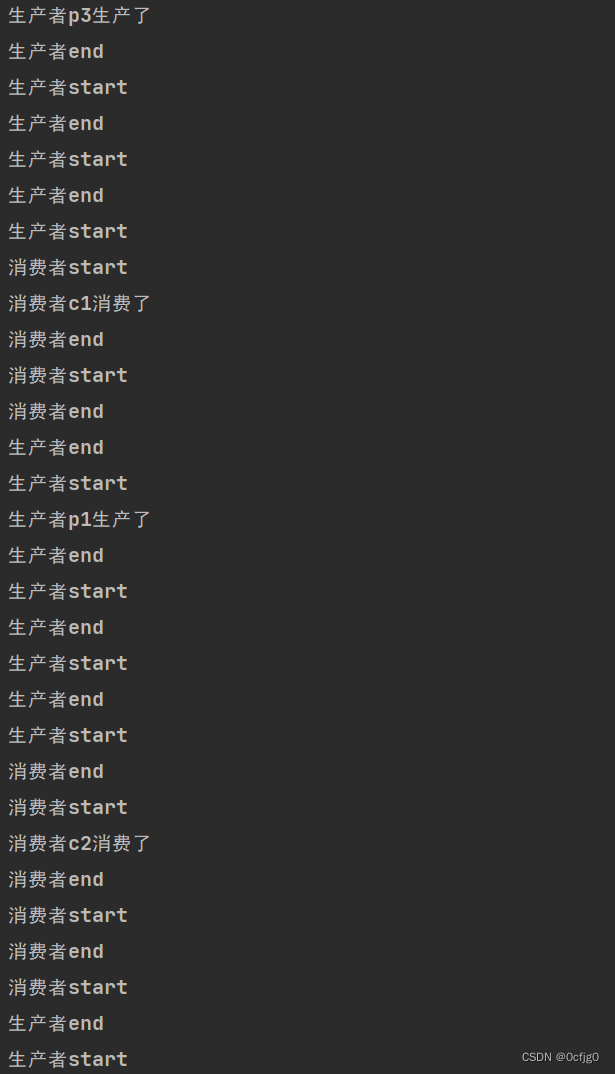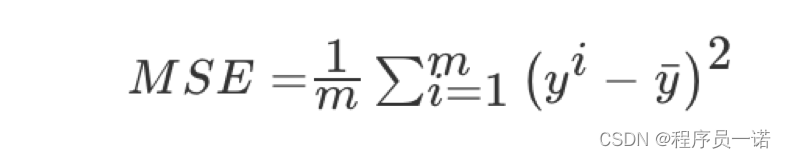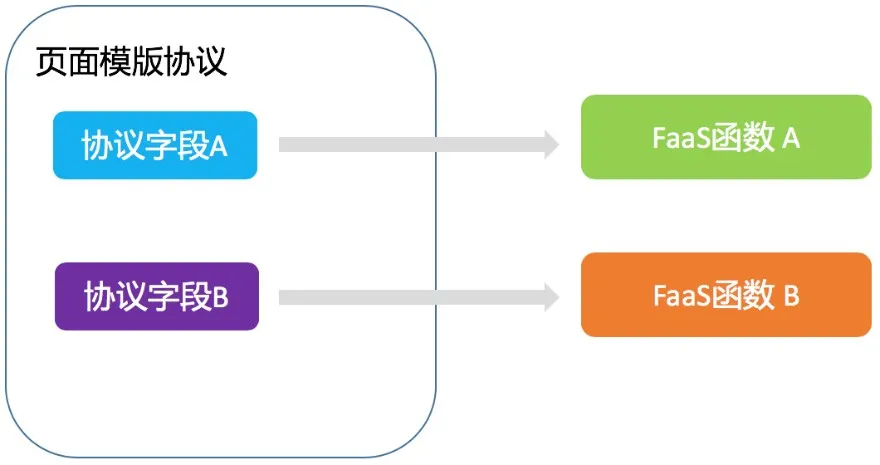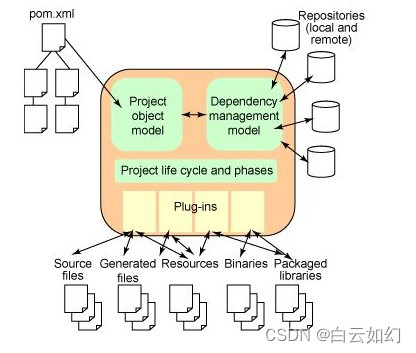Canvas 画布
HTML中的 <canvas> 标签用于动态绘制图形,所有在<canvas>中的画图必须用JavaScript完成。
<canvas>标签是透明的,它是图形的容器,必须使用脚本才能实际绘制图形。
绘制一个简单的矩形
<!-- canvas标签,必须具备id,width,height三个属性 -->
<canvas id="myCanvas" width="200" height="100">浏览器不支持Canvas</canvas>
如果当前浏览器不支持JavaScript和Canvas,会显示出Canvas标签内部的文本。
// 通过getElementById方法,在JS中找到对应的Canvas元素
const canvas = document.getElementById("myCanvas");
// getContext() 是一个内置的HTML对象,它提供了用于绘图的属性和方法
// 这里接收的参数是'2d',说明这个canvas标签用于绘制平面图案,如果想要绘制立体图案,参数改为'webg1'即可
const ctx = canvas.getContext("2d");
通过ctx对象在画布上开始绘图
// 将画布的填充样式设置为红色
// 这里的值可以是颜色,渐变或图案,默认的fillStyle是黑色
ctx.fillStyle="#f00";
ctx.fillRect(0,0,150,75)
Canvas 坐标
Canvas画布是一个二维的网格,画布以左上角为原点,所以我们可以把左上角的坐标看做(0,0),和我们习惯使用的平面直角坐标系不同的是,这个二维网格的Y轴的正方向是向下的。
上面的代码中,使用了fillRect(0,0,150,75)这个方法,它的操作是,从左上角开始,绘制一个大小为150乘以75像素的矩形。
画线
第一种方式:
这里需要使用下面三个方法:
- moveTo(x,y) 定义线的起点坐标
- lineTo(x,y) 定义线的终点坐标
- stroke() 实际绘制出moveTo()和lineTo()方法定义的线的路径
// 在(0,0)坐标定义起点
ctx.moveTo(0,0);
// 在(200,100)坐标定义终端
ctx.lineTo(200,100);
// 实际绘制
ctx.stroke();
第二种方式:
这里需要使用下面四个方法:
- beginPath() 定义一个新路径
- moveTo() 定义线的起点坐标
- lineTo() 定义线的终点坐标
- stroke() 实际绘制
// 定义一个新路径:
ctx.beginPath();
// 定义起点:
ctx.moveTo(0, 0);
// 定义终点:
ctx.lineTo(200, 100);
// 绘制:
ctx.stroke();
定义线条宽度
lineWidth 属性定义在画布中绘制时要使用的线条宽度。
必须在调用 stroke() 方法之前设置。
ctx.lineWidth = 10;
ctx.stroke();
定义线条样式
strokeStyle 属性定义在画布中绘制时要使用的样式。
必须在调用 stroke() 方法之前设置。
ctx.strokeStyle = "red";
ctx.stroke();
定义线条两头端部的样式
lineCap属性定义线的端部样式(butt、round 或 square),默认为 square(方形)。
必须在调用 stroke() 方法之前设置。
ctx.lineCap = "round";
ctx.stroke();
画圆
这里需要使用下面三个方法:
- beginPath()
- arc(x, y, r, startAngle, endAngle, true/false)
ctx.beginPath(); // 开始绘制一个路径
ctx.arc(95,50,40,0,2*Math.PI,true); // 使用arc方法定义一个圆
ctx.stroke();
画弧线
弧线的画法和圆的画法及其相识,毕竟弧线是一部分圆
ctx.beginPath();
ctx.arc(100, 50, 50, 0, Math.PI);
ctx.stroke();
上面两段内容中,都用到了arc方法,这个方法有6个参数,下面对这6个参数做一个详细的解释。
arc(x, y, r, start, end, direction)
- 方法的前两个参数
x和y,代表当前圆形或者弧线的圆心的在当前Canvas中的坐标,也就是下图中的center - 第三个参数
r,代表当前圆形或者弧线的半径 - 第四、五个参数
start和end,代表路径开始的角度和结束的角度,也就是圆形或者弧线的起始位置和结束位置。这两个参数有个地方需要特别注意,它的角度是用Math.PI(π)表示的,在Canvas中规定,把一个完整的圆分成2PI,其中0PI和2PI都在圆心的正右方,如下图所示,0PI、0.5PI、1PI、1.5PI、2PI等等这些值,在圆上的位置是固定的。 - 第六的参数是个可选参数,它的值可以true或者false,代表的是从起始位置开始画弧线的方向(
false顺时针/true逆时针)
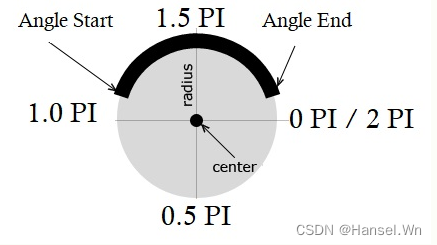
画图形
还是前面画线时使用的几个方法,下面使用这几个方法来画一个几何图形
ctx.beginPath();
ctx.moveTo(20,20);
ctx.lineTo(100,20);
ctx.lineTo(175,100);
ctx.lineTo(20,100);
ctx.lineTo(20,20);
ctx.stroke();
在上面的代码中,调用beginPath方法,说明Canvas画布上开始定义一个路径,moveTo方法定义了这个路径的起点,后面四个lineTo方法,在画布上定义了四个坐标点,最后stroke方法将这几个点连起来。
在Canvas中绘制几何图形的时候,一定要注意几个lineTo方法的顺序,并且最后一个lineTo的坐标一般和moveTo的坐标是相同的,这样正好能形成一个闭合的路径。
最终形成了下面的图形:
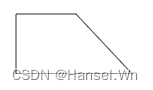
画矩形
使用前面画图形的方式,当然也可以画出矩形来,但是Canvas还提供了一个简单的方式来画矩形,那就是rect()方法。
下面使用这个方法来绘制一个150*100的矩形:
ctx.beginPath();
ctx.rect(20, 20, 150, 100);
ctx.stroke();
rect()方法的前两个参数,指的是矩形的左上角x轴和y轴坐标。
Canvas 文本
在Canvas上绘制文本,有几个很重要的属性和方法:
- font 定义文本的字体属性
- fillText(text, x, y) 在画布上绘制“填充的”文本
- strokeText(text, x, y) 在画布上绘制无填充的文本
Canvas 渐变
渐变可以用于填充图形、线条、文本等,有两种不同类型的渐变:
- createLinearGradient(x,y,x1,y1) 创建线性渐变
- createRadialGradient(x,y,r,x1,y1,r1) 创建径向/圆形渐变
fillText()
ctx.font = "30px Arial";
ctx.fillText("Hello World", 10, 50);
strokeText()
ctx.font = "30px Arial";
ctx.strokeText("Hello World", 10, 50);
ctx.font = "30px Comic Sans MS";
ctx.fillStyle = "red";
ctx.textAlign = "center";
ctx.fillText("Hello World", canvas.width/2, canvas.height/2);
createLinearGradient()
// 创建渐变
const grd = ctx.createLinearGradient(0, 0, 200, 0);
grd.addColorStop(0, "red");
grd.addColorStop(1, "white");
// 用渐变填充
ctx.fillStyle = grd;
ctx.fillRect(10, 10, 150, 80);
createRadialGradient()
// 创建渐变
const grd = ctx.createRadialGradient(75, 50, 5, 90, 60, 100);
grd.addColorStop(0, "red");
grd.addColorStop(1, "white");
// 用渐变填充
ctx.fillStyle = grd;
ctx.fillRect(10, 10, 150, 80);
Canvas 图形
在Canvas上绘制图形,需要使用drawImage(image, x, y)方法。
其中,image参数,是要在画布上绘制的图形对象,x和y是图形在画布上的起始坐标(左上角)。
<img src="xx.jpg" alt="橘猫" height="300" id="cat">
const img = document.getElementById("cat");
ctx.drawImage(img, 10, 10);
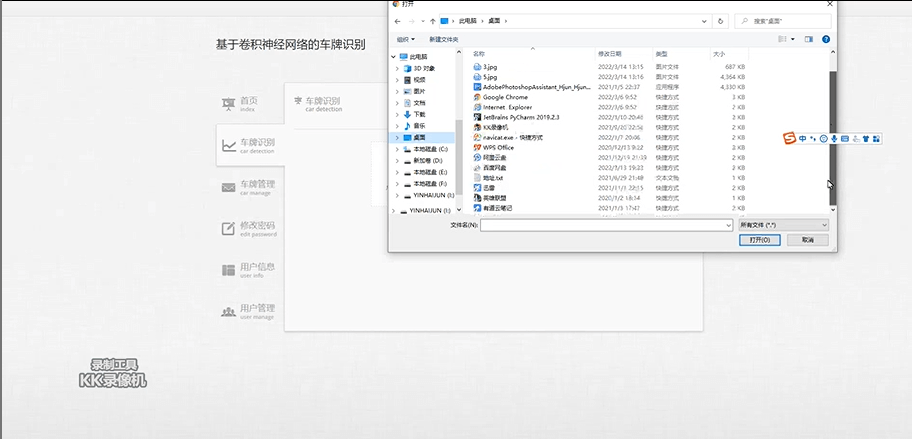




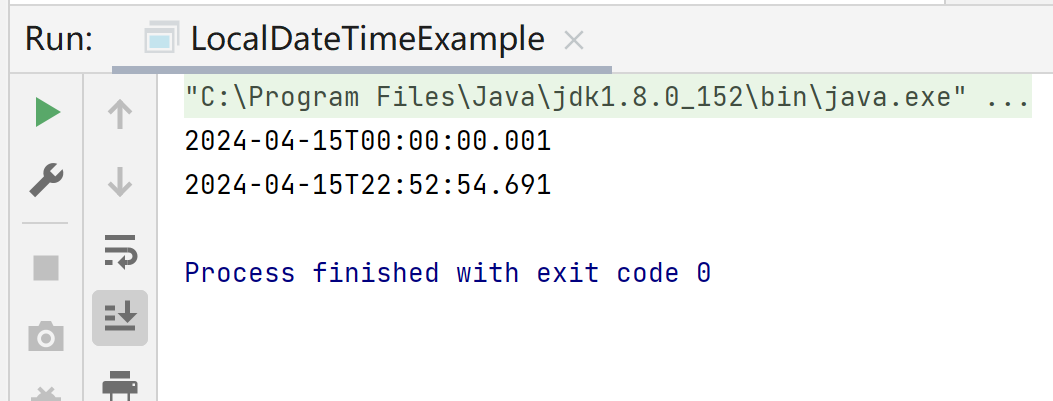
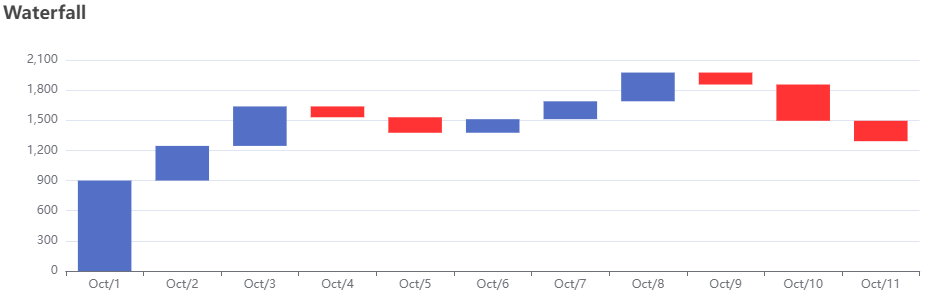
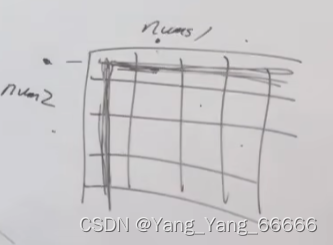
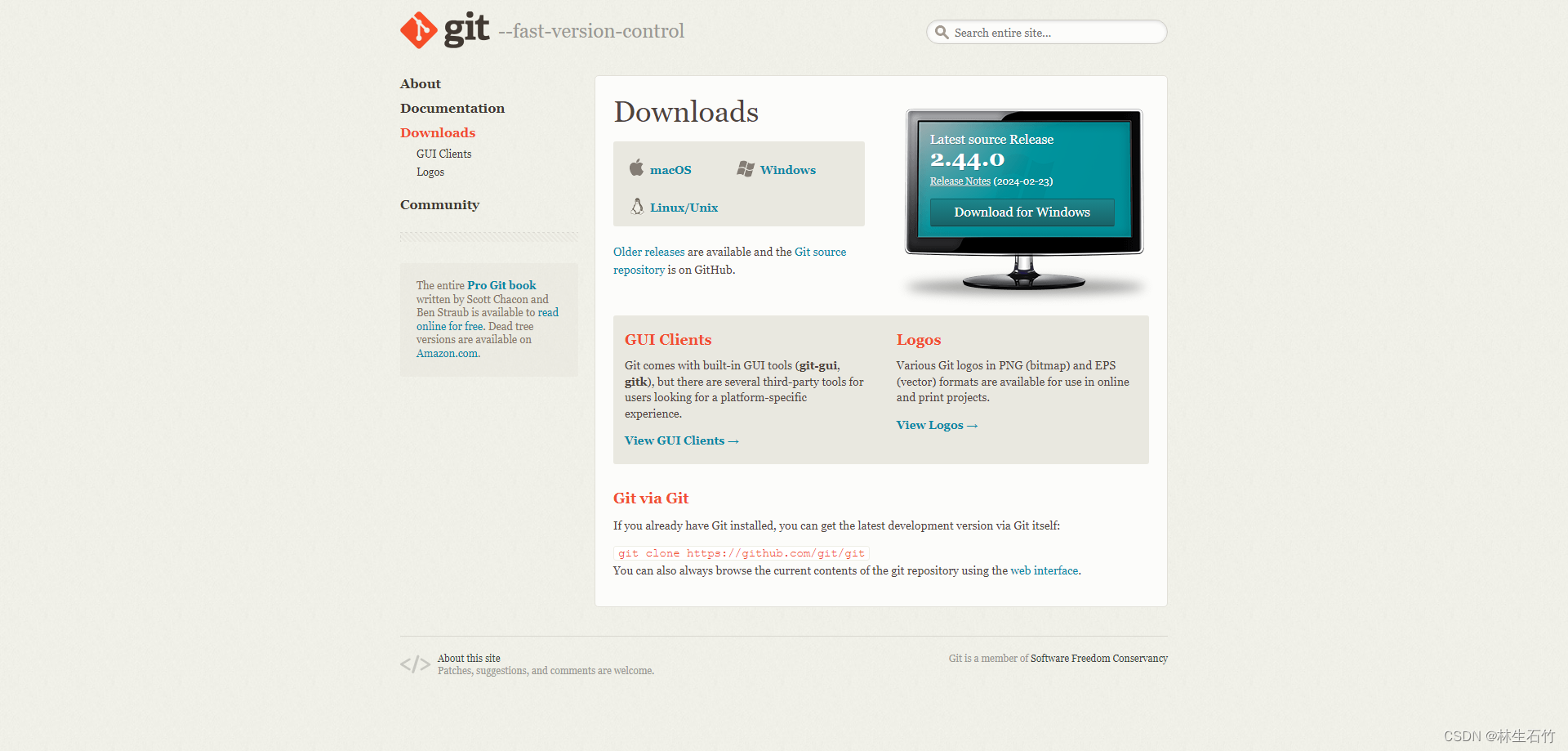
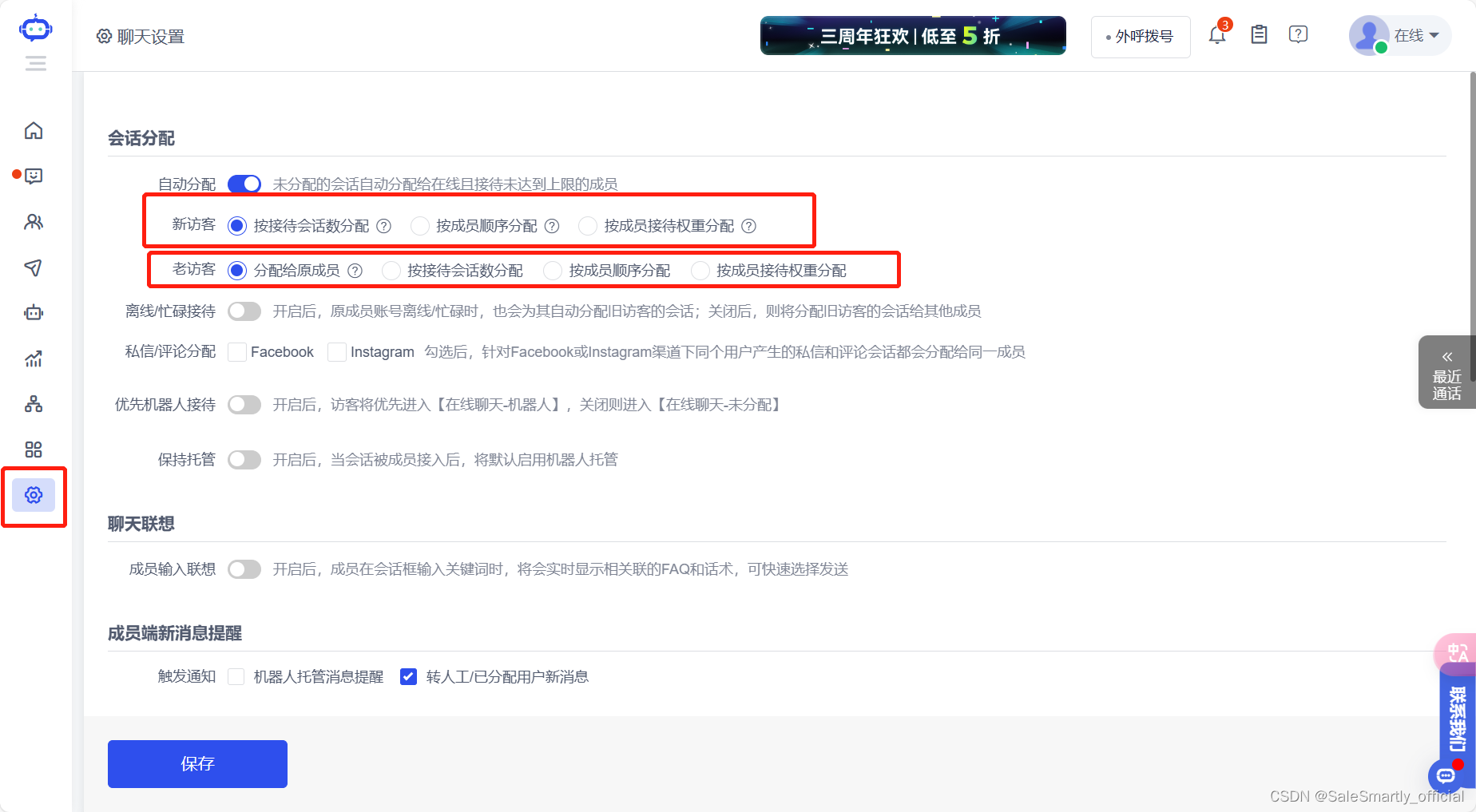
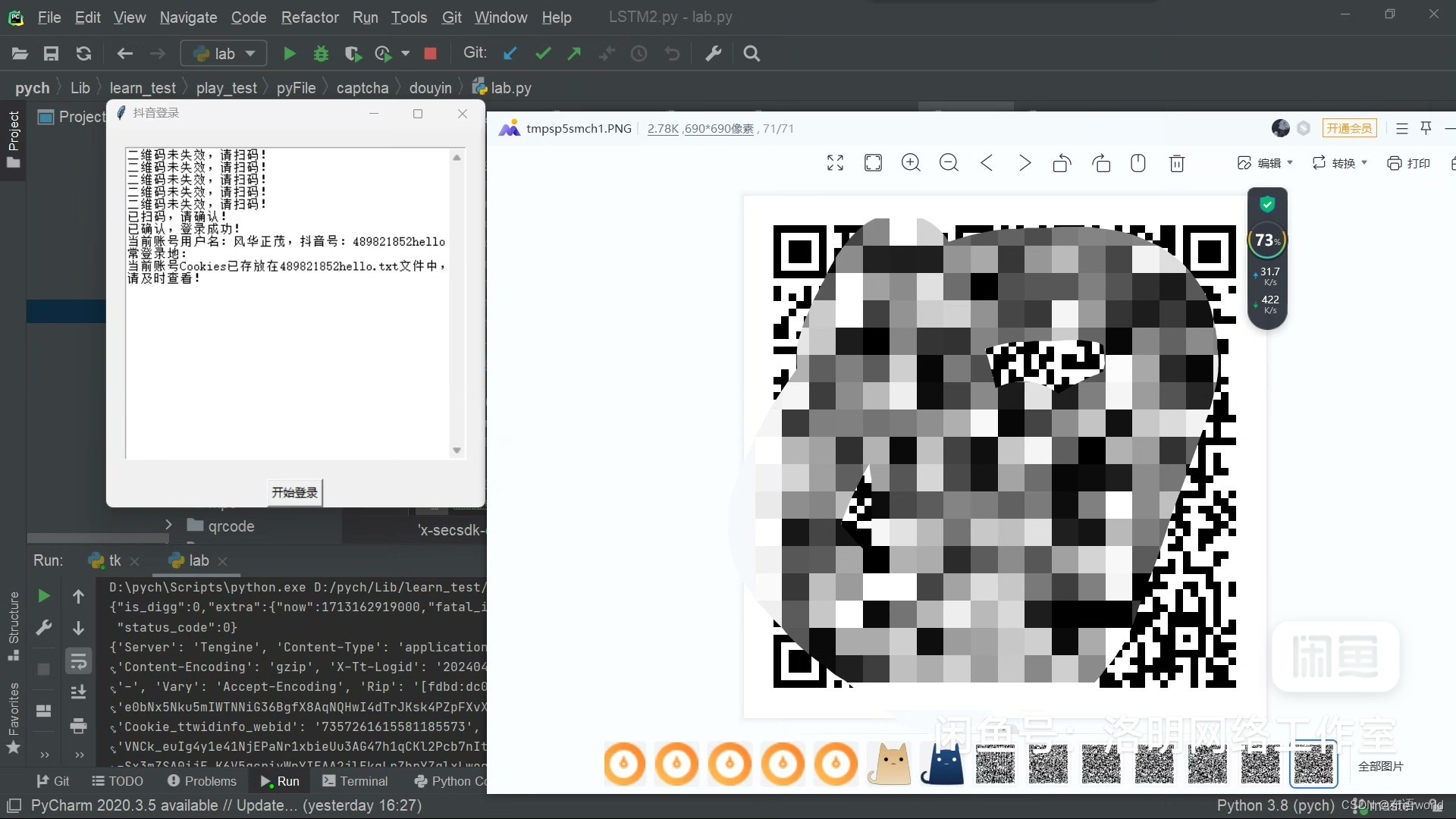


![[docker] 核心知识 - 容器/镜像的管理和操作](https://img-blog.csdnimg.cn/direct/ead44bb2cd9047d7a10afe6786fb4732.gif#pic_center)